微课《PPT中路径动画制作》教学设计
- 格式:doc
- 大小:35.50 KB
- 文档页数:3
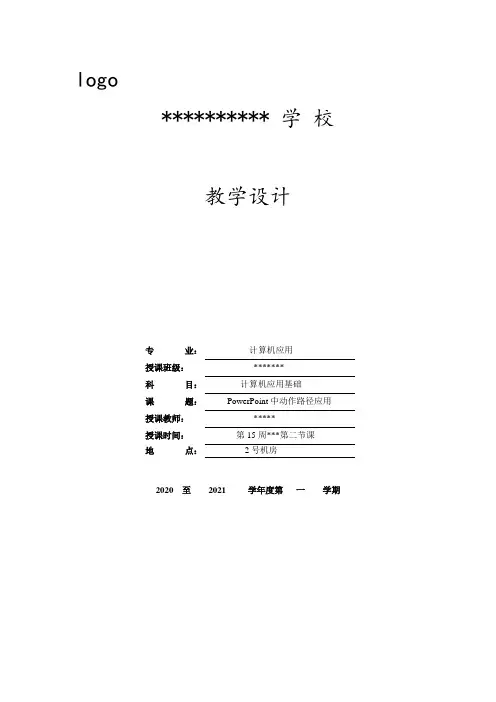
logo
********** 学校
教学设计
专业:计算机应用
授课班级:*******
科目:计算机应用基础
课题:PowerPoint中动作路径应用
授课教师:*****
授课时间:第15周***第二节课
地点:2号机房
2020 至2021 学年度第一学期
********学校课时教案
须包含的内容)
2、动画中最难的部分:设置照片的滚动效果(引
出本节课的重点)
3、布置任务:利用动作路径动画制作出
《班级校运会的回忆录》。
(二)制作回忆录流程
第一部分由学生演示操作:
1、双击打开“胶卷素材.pptx”文档
2、设置图片
1)插入图片
2)设置图片大小为10*10厘米
3)设置图片排列方式为顶端对齐、横向分布
4)组合图片
3、下发《实训指导书》让学生先完成第一部分
第二部分由讲师演示操作:
1、设置路径动画(本节课的重点)
直线对象沿直线路径运动,有上下左右四个方向
弧形对象沿弧形路径运动,有上下左右四个方向
转弯对象运动一定时间后会转弯,有上下左右四个方向
形状对象沿多边形路径运动,有十种形状可选。
循环对象的运动路径是“8”字形循环的,有垂直、水平及反复循环。
自定义可自行绘制对象的运动路径,设计个性动画。
2、设置路径动画属性:(本节课的难点)
1)调整动作路径的方向:向左或右
2)调整动作路径的位置(起点和终点)
3)设置动作路径的持续时间:20s
效果如下图:。
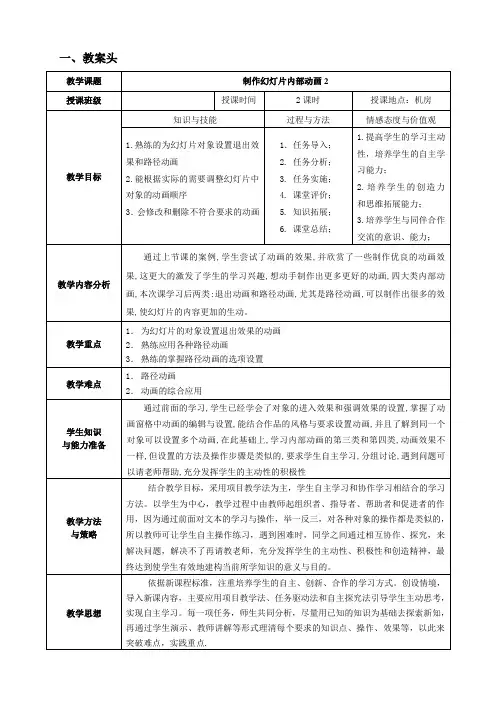
教学步骤教师活动学生活动设计意图教学方法创设情境导入新课动画的进入效果使幻灯片的对象通过各种方式进入,为了突出重点,引起注意,可以设置其强调效果,那么如果想让对象消失应该设置什么样的动画?如果想让对象沿某一条路径动起来又可以怎么做呢?想一想:分清两大类动画,并知道内部了四大类动画的作用与功能通过提出问题,让学生带着疑问自主学习情景导入知识库◆动作路径:动作路径是指定对象或文本运动的路线,它是幻灯片动画序列的一部分。
使用这些效果可以使对象沿着设定的路径移动,产生动画效果。
◆分类:基本、直线、曲线、特殊和自定义路径◆动作路径选项双击已设置的路径,将会弹出路径设置对话框,可以对路径的效果进行各种设置◆编辑动作路径右击动作路径,可以编辑修改路径,拖动顶点,可以改变路径的形状,平滑顶点,可以改变路径的平滑度,右击路径的某处位置可以添加一个顶点,右击不需要的顶点,可以进行删除◆触发动画效果使用触发器,可以在幻灯片放映期间,通过单击幻灯片上的触发器对象,开始显示动画效果,或者开始播放视频路径动画的内容是本节课的难点,先进行知识点的罗列与讲解,让学生明确知识再制作案例讲授法案例驱动法实例4 案例效果:展示案例效果,明确学习目标,掌握旧知,引入新知启发案例教学法案例分析实例5中包括了三个小案例:小蜜蜂跳舞,小球绕大球,正弦波,用到的都是路径动画,动作路径的分类展示师生互动学习新知能力训练任务1:设置路径动画设置动作路径:为幻灯片中的对象或文本设置动作路径,可以使对象或文本按照设定的动作路径移动操作步骤:1. 选中要设置路径动画的对象2. 选择右键菜单中的“自定义动画”,打开自定义动画任务窗格3.点击“添加效果”按钮,选择动作路径,根据需要选择一种效果 ,也可以自己绘制各种路径提示:动作路径绿色端是动画的起点,红色端是动画的终点练一练完成实例4中的三个小实例通过三个小实例,让学生学会动作路径的设置与编辑任务驱动法案例教学法多媒体教学法实例5 案例效果:展示案例效果,明确学习目标,掌握旧知,引入新知启发案例教学法案例分析制作此案例时,首先注意到所有的内容都在同一张幻灯片上,而且整个的演示文稿也只有一张幻灯片,实现按钮的触发,并且有10秒的计时功能师生互动学习新知能力训练任务2:设置触发器动画设置触发器效果:使用触发器,可以在幻灯片放映期间,通过单击幻灯片上的触发器对象,开始显示动画效果,或者开始播放视频练一练完成实例5中的触发器动画通过三个小实例,让学生学会动作路径的设置与编辑任务驱动法案例教学法多媒体教学法巩固练习完成拓展案例:小人移动打开课件“小人移动”,请为其中每个小人设置两条同样的动作路动手实践任务驱动法三、教学反思。
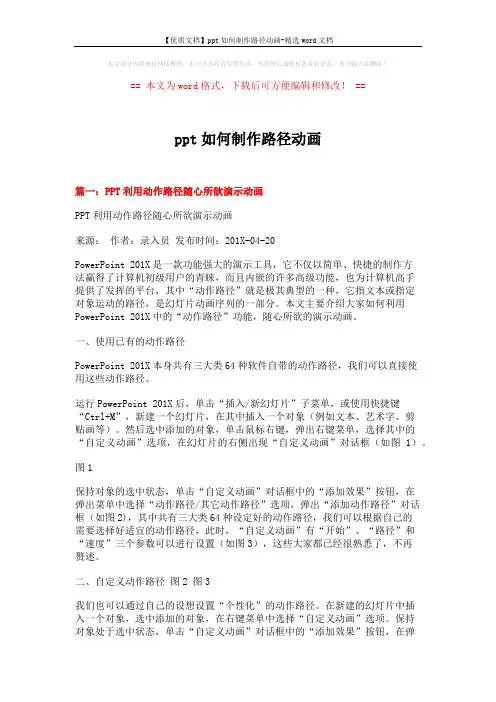
本文部分内容来自网络整理,本司不为其真实性负责,如有异议或侵权请及时联系,本司将立即删除!== 本文为word格式,下载后可方便编辑和修改! ==ppt如何制作路径动画篇一:PPT利用动作路径随心所欲演示动画PPT利用动作路径随心所欲演示动画来源:作者:录入员发布时间:201X-04-20PowerPoint 201X是一款功能强大的演示工具,它不仅以简单、快捷的制作方法赢得了计算机初级用户的青睐,而且内嵌的许多高级功能,也为计算机高手提供了发挥的平台,其中“动作路径”就是极其典型的一种,它指文本或指定对象运动的路径,是幻灯片动画序列的一部分。
本文主要介绍大家如何利用PowerPoint 201X中的“动作路径”功能,随心所欲的演示动画。
一、使用已有的动作路径PowerPoint 201X本身共有三大类64种软件自带的动作路径,我们可以直接使用这些动作路径。
运行PowerPoint 201X后,单击“插入/新幻灯片”子菜单,或使用快捷键“Ctrl+M”,新建一个幻灯片,在其中插入一个对象(例如文本、艺术字、剪贴画等)。
然后选中添加的对象,单击鼠标右键,弹出右键菜单,选择其中的“自定义动画”选项,在幻灯片的右侧出现“自定义动画”对话框(如图1)。
图1保持对象的选中状态,单击“自定义动画”对话框中的“添加效果”按钮,在弹出菜单中选择“动作路径/其它动作路径”选项,弹出“添加动作路径”对话框(如图2),其中共有三大类64种设定好的动作路径,我们可以根据自己的需要选择好适宜的动作路径,此时,“自定义动画”有“开始”、“路径”和“速度”三个参数可以进行设置(如图3),这些大家都已经很熟悉了,不再赘述。
二、自定义动作路径图2 图3我们也可以通过自己的设想设置“个性化”的动作路径。
在新建的幻灯片中插入一个对象,选中添加的对象,在右键菜单中选择“自定义动画”选项。
保持对象处于选中状态,单击“自定义动画”对话框中的“添加效果”按钮,在弹出菜单中选择“动作路径”子菜单下的“绘制自定义路径”选项,其下有“直线”、“曲线”、“任意多边形”和“自由曲线”四个子选项,如果选择了“曲线”子选项,鼠标放在幻灯片上将显示为“十”形状,单击鼠标可以设置曲线的各个顶点,绿色三角表示起点、红色三角表示终点(如图4)。

PPT动画设置之自定义路径----路线规划教学设计【教学设计理念】无论生活中、工作中,我们经常需要进行需要借助演示文稿介绍产品,而演示文稿的的制作和编辑则缺少不了动画的设置,本节课内容为OFFICE系列软件中的Powerpoint演示文稿软件中的设置动画的自定义路径知识,学习本节课内容后,学生将获得一定基础的演示文稿编辑能力,掌握动画设置操作,为以后工作、学习都将打下一定的基础。
而秉承着“做中学,做中教”的职业教育理念,在教学过程中,学生应占着主体地位,而教师主要起着辅导及引导作用,依据此教学理念,进行了以任务驱动为导向的教学过程。
本节课的教学设计的亮点在于使用了布置任务为导向的教学法,在教学过程过以每项任务为目标,提倡学生自主设计,在完成过程中,不断地发现问题、解决问题,教师及时归纳总结,及时提醒。
事先对学生进行了“同桌协作模式”的安排,即掌握知识点较好较快的同学与相对基础较为薄弱的同学组成同桌,在完成任务的过程中,同学之间互相帮助,达到双赢状态。
【教材分析】本教材是福建省中等职业教育计算机应用基础学业水平考试备考宝典,本教材编写体现“做中学,做中教”的教学理念,教师讲授和学生学习操作的教学环境以计算机机房为主,体现计算机教学的物点,有利于学生模仿教师对计算机进行操作,同时加大知识和技能传授的信息量,保证课堂教学有较高的效率。
本节课内容节选自第七章演示文稿处理软件中播放演示文稿之设置动画,内容实践性较强,应用范围广泛。
【教学对象分析】本节课的教学对象是职专一年级的财会专业学生,相对于二年级的学生而言,一年级的学生比较好学,对于新鲜事物或知识点能保持较高的好奇心和浓厚的兴趣,对于新知识点的学习,保持着较高的主动性和积极性。
财会专业班级学生中女生相对较多,而女生相对于男生而言,心思比较细腻,行为较为乖巧,审美观也相对较好,但女生的操作能力相对也较为薄弱,掌握知识的速度较慢,男生则较为好动,勇于创新,更多倾向于自主设计。
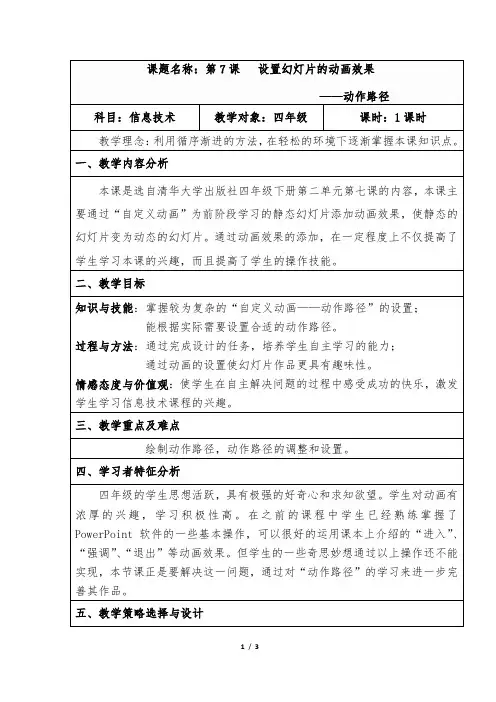
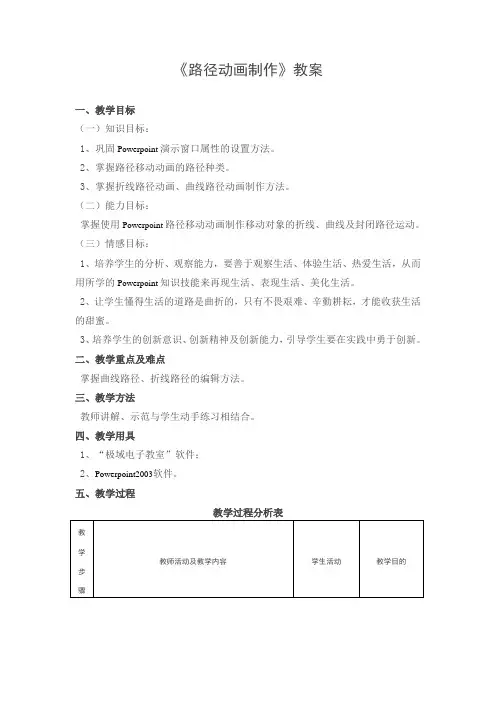
《路径动画制作》教案一、教学目标(一)知识目标:1、巩固Powerpoint演示窗口属性的设置方法。
2、掌握路径移动动画的路径种类。
3、掌握折线路径动画、曲线路径动画制作方法。
(二)能力目标:掌握使用Powerpoint路径移动动画制作移动对象的折线、曲线及封闭路径运动。
(三)情感目标:1、培养学生的分析、观察能力,要善于观察生活、体验生活、热爱生活,从而用所学的Powerpoint知识技能来再现生活、表现生活、美化生活。
2、让学生懂得生活的道路是曲折的,只有不畏艰难、辛勤耕耘,才能收获生活的甜蜜。
3、培养学生的创新意识、创新精神及创新能力,引导学生要在实践中勇于创新。
二、教学重点及难点掌握曲线路径、折线路径的编辑方法。
三、教学方法教师讲解、示范与学生动手练习相结合。
四、教学用具1、“极域电子教室”软件;2、Powerpoint2003软件。
五、教学过程教学过程分析表教学教师活动及教学内容学生活动教学目的步骤创设情景导入新课1、通过多媒体课件演示“静与动”动画。
2、列举生活中经常能看到的一些事物的运动路径,比如说鸟在天上飞、鱼在水里游、动物在地上奔跑、人在路上行走等运动路径不是直线的,而是其它形状,并将路径形状示意图简单地画在黑板上。
1、在欣赏动画的过程中,复习终点定位动画的运动路径是直线的。
2、学生联系生活,提出新的路径形状。
1、通过欣赏动画,回忆以前学过的知识。
复习旧知识点教师提问:1、从演示窗口中可以看到,汽车和飞机要能够同时运动,在设置动画同步属性时,必须将(执行方式)设置为(同步)。
2、设置对象移动的时间时,可以设置为时间(秒)或设置为速度(秒/英寸)。
3、背景、标题、飞机及汽车是用(显示)图标显示的。
4、声音图标用于(播放声音文件)。
5、(擦除)图标用于擦除屏幕上的图标;(等待)图标用于在程序中设置等待。
6、按住键盘上(Shift)键的同时双击图标,可以在演示窗口同时显示之前打开的所有图标的内容。
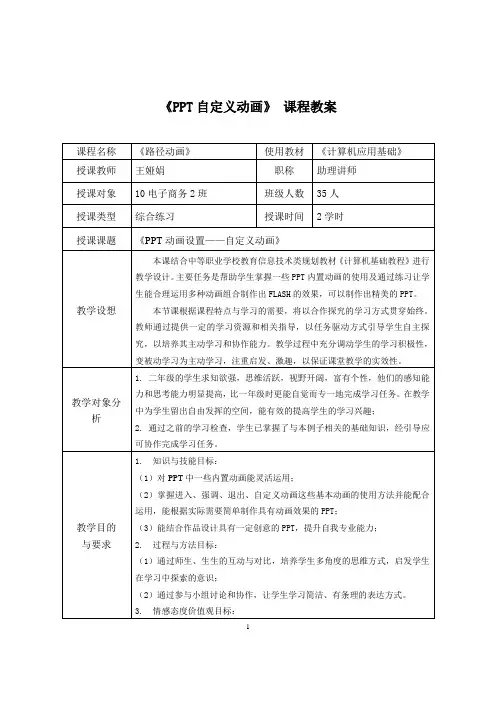
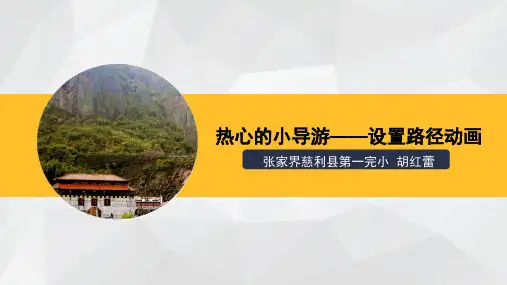
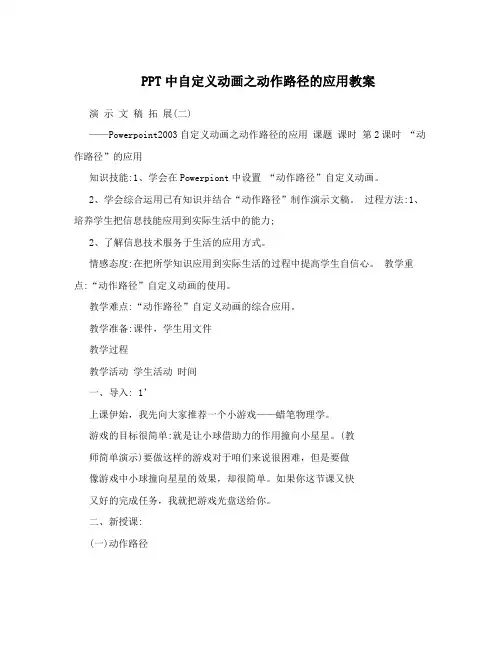
PPT中自定义动画之动作路径的应用教案演示文稿拓展(二)——Powerpoint2003自定义动画之动作路径的应用课题课时第2课时“动作路径”的应用知识技能:1、学会在Powerpiont中设置“动作路径”自定义动画。
2、学会综合运用已有知识并结合“动作路径”制作演示文稿。
过程方法:1、培养学生把信息技能应用到实际生活中的能力;2、了解信息技术服务于生活的应用方式。
情感态度:在把所学知识应用到实际生活的过程中提高学生自信心。
教学重点:“动作路径”自定义动画的使用。
教学难点:“动作路径”自定义动画的综合应用。
教学准备:课件,学生用文件教学过程教学活动学生活动时间一、导入: 1’上课伊始,我先向大家推荐一个小游戏——蜡笔物理学。
游戏的目标很简单:就是让小球借助力的作用撞向小星星。
(教师简单演示)要做这样的游戏对于咱们来说很困难,但是要做像游戏中小球撞向星星的效果,却很简单。
如果你这节课又快又好的完成任务,我就把游戏光盘送给你。
二、新授课:(一)动作路径1、既然我提到了这款游戏,那第一个任务就是做游戏中让7 小球撞向小星星的效果,你们先说说用什么软件能够实现,(教PPT、Flash、师演示小球落下)。
金山演示你们先尝试一下,“苹果撞击星星,星星消失”的效果是如学生做何制作的,(发“学生用1”)使用“自定义动画”中的“动作路径”就可以实现。
(师或生演示)要让“苹果撞星星”和“星星消失”连起来播放,可以把动画属性中的“开始”设置为“之后”,就是在上一动画之后播放。
继续完成制作。
完成的学生可以试试“之前”是什么效果,学生做也可以帮帮旁边的同学。
2、接下来给大家增加点难度。
这里的苹果简化成了小圆球。
8自己试一试,应用动作路径可以有多少种方式让小球撞到星星呢,我要提醒一下:撞击的过程一定要符合正常规律,不能太夸张。
不能让球直接撞击。
(发“学生用2”) 学生做 4 谁来给大家演示一下,(学生演示)大家注意看,要删除学生演示旧的的动作路径,可以选中路径,然后按“Delete”键即可。
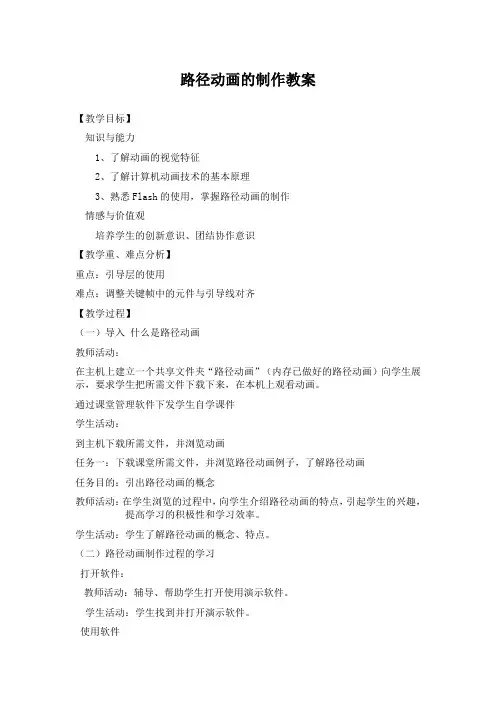
路径动画的制作教案【教学目标】知识与能力1、了解动画的视觉特征2、了解计算机动画技术的基本原理3、熟悉Flash的使用,掌握路径动画的制作情感与价值观培养学生的创新意识、团结协作意识【教学重、难点分析】重点:引导层的使用难点:调整关键帧中的元件与引导线对齐【教学过程】(一)导入什么是路径动画教师活动:在主机上建立一个共享文件夹“路径动画”(内存已做好的路径动画)向学生展示,要求学生把所需文件下载下来,在本机上观看动画。
通过课堂管理软件下发学生自学课件学生活动:到主机下载所需文件,并浏览动画任务一:下载课堂所需文件,并浏览路径动画例子,了解路径动画任务目的:引出路径动画的概念教师活动:在学生浏览的过程中,向学生介绍路径动画的特点,引起学生的兴趣,提高学习的积极性和学习效率。
学生活动:学生了解路径动画的概念、特点。
(二)路径动画制作过程的学习打开软件:教师活动:辅导、帮助学生打开使用演示软件。
学生活动:学生找到并打开演示软件。
使用软件教师活动:给学生布置学习任务,让学生根据演示课件自学学生活动:学生认真观察演示过程和步骤,根据课件提供的演示步骤,逐步制作自己的路径动画。
(三)实践操作:任务二:脱离课件的帮助,独立的重新制作自己的路径动画要求如下:①减少对课件的依赖性,独立制作②独立制作时,可以小组成员合作③作品要显示出自己的个性,有所创新(在操作的过程中,遇到不会做的地方,认真思考后再参考课件中的操作步骤)【教学评价与反馈】每组评选出一件优秀的作品,在班级里展示。
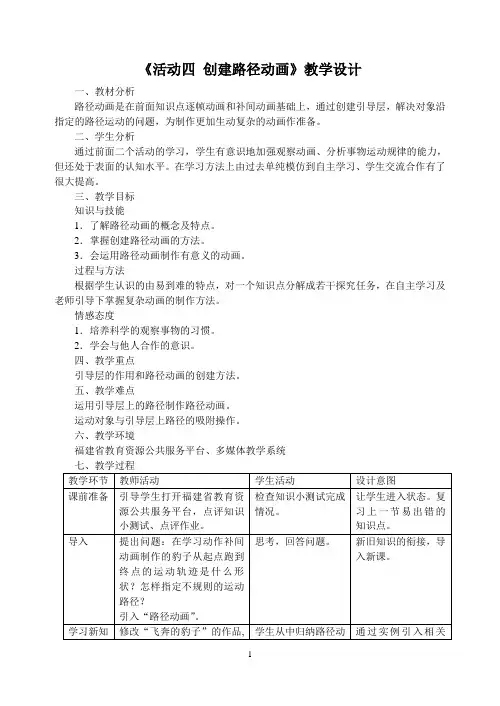
《活动四创建路径动画》教学设计一、教材分析路径动画是在前面知识点逐帧动画和补间动画基础上,通过创建引导层,解决对象沿指定的路径运动的问题,为制作更加生动复杂的动画作准备。
二、学生分析通过前面二个活动的学习,学生有意识地加强观察动画、分析事物运动规律的能力,但还处于表面的认知水平。
在学习方法上由过去单纯模仿到自主学习、学生交流合作有了很大提高。
三、教学目标知识与技能1.了解路径动画的概念及特点。
2.掌握创建路径动画的方法。
3.会运用路径动画制作有意义的动画。
过程与方法根据学生认识的由易到难的特点,对一个知识点分解成若干探究任务,在自主学习及老师引导下掌握复杂动画的制作方法。
情感态度1.培养科学的观察事物的习惯。
2.学会与他人合作的意识。
四、教学重点引导层的作用和路径动画的创建方法。
五、教学难点运用引导层上的路径制作路径动画。
运动对象与引导层上路径的吸附操作。
六、教学环境福建省教育资源公共服务平台、多媒体教学系统1、从教材处理上路径动画是在前面知识点逐帧动画和补间动画基础上,通过创建引导层,解决对象沿指定的路径运动的问题,为制作更加生动复杂的动画作准备。
本节有两个主题,一是创建小鸟飞翔动画,另一个是创建卫星绕月飞行模拟动画。
为了与主题一相衔接,将主题二更改为小鸟在天空盘旋。
但从教学效果来看本节课内容偏多,时间上不够。
2、从教学方法上本节的活动中设计了学生的自主学习、学生交流合作,倡导合作、探究的学习方式。
在实施中就要注意把握收与放的度,自主学习要在老师的课堂有效管理下才能发挥学生的学习效率。
例如,在学生自主学习“阅读路径动画小知识”中,对学生设计的两个提问问题,老师仅用语言表述还不够。
要在课件中以文字形式显示出来,让学生带着问题阅读。
其次,在演示教学中,针对一些细节问题,要设计问题让学生引起注意,或者由学生总结问题,引发学生思考。
例如,讲评学生作品时由学生来评,对出现的错误由学生互评的效果较好。
3、在教学中教师的语言组织还可进一步地提高。
路径动画教学设计(优质课)第一篇:路径动画教学设计(优质课)开课时间:2017年5月教师:级别:校级《路径动画》教学设计课题:《路径动画》 [教材简析]本节课出自福建教育出版社《信息技术》八年级下册活动四中的任务一——创建路径动画。
教材中通过二个活动主题学习路径动画的创建。
活动一主要是让学生掌握引导层创建的方法和要点。
在Flash动画制作中经常遇到一个或多个对象沿曲线运动的问题,通过学习引导层的使用,物体沿指定路线运动的问题得到普遍性的解决,而且引导层的动画内容掌握得好坏,直接影响到后续内容的(遮罩层动画)学习。
因此,引导层的动画是整个活动四的重点。
[学情分析] 通过上一节课的学习,学生学会了逐帧动画和补间动画,具备了制作简单动画的基本能力。
老师要注意用学生感兴趣的例子进行教学,激发学生的学习兴趣,开拓学生的创造性思维,在教学中由浅入深,引导学生学习本节课的内容。
[教学目标] 1.知识目标(1)了解路径动画的概念及特点。
(2)学会创建路径动画。
2.过程与方法创设情境导入新课,学生进行自主探究学习、小组合作交流学习等方式,激发学生的学习兴趣,让学生从简到繁,由浅入深地掌握制作“路径动画”的方法。
老师则层层递进地进行讲解并及时指导。
3.情感态度和价值观(1)培养学生自主探索、协作学习的能力。
(2)培养学生的语言表达能力,培养学生的创新意识。
[教学重难点] 教学重点:引导层路径的作用及路径动画创建的方法。
教学难点:运用引导层的路径,制作路径动画。
[教学方法] 1.创设情境法2.讲授法 3.任务驱动法 4.点拔引导法 [学法] 1.观察分析法 2.合作探究法3.实践操作法 [教学准备] 网络教室、教学实例、课件、教学素材 [教学过程]一、设置情景,导入新课同学们,今天我们一起来学习Flash动画制作一个比较有趣的技术。
老师播放几个做好的动画作品让学生观看。
师生一起探讨Flsah动画几种类型:逐帧动画,形状补间动画,动作补间动画,路径动画和遮罩动画。
校园小小设计师——ppt动作路径动画的设置与应用一、教学内容分析本节课内容选自广东教育出版社第二册(下)第13课“让幻灯片产生动态效果”,本课由于课本里只介绍了设置对象的“进入类”效果和幻灯片的切换效果,对于强调、退出、动作路径类没有做介绍。
而在学生练习过程中,学生经常会自主学习掌握应用到“进入类”的多项动画,但对于如何适当选用动画类别以及“动作路径”设置存在一定的难度,需要在教师的指导下学习完成,因此,我将本节课的教学内容设定为“PPT动作路径动画的设置与应用”。
二、教学对象分析本课的授课对象为小学五年级学生,通过前面ppt的学习,已基本能独立创作出具有一定交互效果的演示文稿作品,但在创作过程中,学生的作品往往呈现出静态的效果,有的学生通过自学能掌握一定的动画效果,但缺乏一定的创造性。
五年级的学生思维敏捷、活泼好动,对于贴近生活或者动画形象生动等有趣的话题感受能力强,如果在课堂中老师能创设出有趣的学习任务情境吸引学生注意力,激发学生的创作热情以及兴趣,学生应该能综合创作出更优秀丰富具有交互动画功能的作品。
三、教学目标(一)知识与技能1.学会利用自定义路径对单个对象进行动作路径的设置;2.能够基本掌握两个或者两个以上对象同时播放的技巧;3.能够掌握动作路径动画中速度的设置。
(二)过程与方法1.通过创设任务情境,吸引学生注意力,并在微课资源、小组合作、自主学习的支撑下摸索动作路径动画的设置与应用方法;2.通过为动物们制作“会动的果皮箱”的任务驱动,学生自主探究对多个对象设置“动作路径”的方法,并通过小组合作、分享学习、教师指导等多个方式突破重难点。
(三)情感态度与价值观1.在自主探究和小组分享交流互动中,培养聆听、思考、分享的学习习惯;2.通过classdojo评价平台对小组表现以及个人表现进行全方位过程性评价,培养学生正视自己和欣赏他人、小组团结的良好品质;3.设置“帮助动物设计动态果皮箱”并把它融入到学校田园特色建设中的情境,弘扬助人为乐,提高环境保护意识,也提高学生对学校环境的认可与责任感。
《路径动画》教学设计《路径动画》教学设计作为一名教学工作者,就难以避免地要准备教学设计,教学设计是一个系统设计并实现学习目标的过程,它遵循学习效果最优的原则吗,是课件开发质量高低的关键所在。
那么问题来了,教学设计应该怎么写?下面是小编为大家收集的《路径动画》教学设计,仅供参考,大家一起来看看吧。
教学目标1、激发学生的创作热情,培养学生创作能力2、进一步熟悉移动动画的制作方法3、理解路径、引导层与引导线的概念,学会制作路径动画4、熟悉“信息面板”并会用它调整精确的位置5、会使用“多角星形工具”画五角星6、熟练用逐帧动画制作闪烁的星星7、会熟练地锁定图层养成教育训练点1、培养学生自主学习的好习惯和认真听课的好习惯2、培养学生养成文明操作电脑的好习惯3、培养学生养成自觉维护公共卫生的良好习惯4、培养学生自信心的养成教学重点、难点路径动画教学资源1、电子教学软件2、计算机及网络3、教学课件——自制的flash课件,屏幕录制文件——路径动画、地球绕太阳教学方法:讲授、演示、练习教学过程教学活动第一课时一、启动教学软件,检查学生操作的情况二、欣赏动画、导入课题我们学习了两种类型的动画:逐帧动画和移动动画。
移动动画中我们学习了平移、缩放、旋转、色变及它们之间的组合动画,今天我们学习第三种类型的动画——路径动画。
欣赏路径动画三、让学生在新场景中制作鸽子的平移动画(5分钟)四、学习新知——路径动画制作1、路径的概念(路径就是运动路线,路径动画就是按照自己设定的路线运动的动画)2、插入引导层3、画引导线4、将平移动画中的第一个和最后一个关键帧的中心点分别放到引导线的两瑞(起点和终点),路径动画就制作完成了5、加入背景及景物美化场景6、测试场景观看动画效果注意:将中心点放到两瑞;引导线不能交叉,要连续7、将场景名称更改为“路径”8、将场景的影视文件命名为“机呈+路径+班级”复制到76号相应的文件夹中四、布置学生练习内容1、完成鸽子的路径动画2、从以下动画中任选一种来制作投篮的动画打乒乓球的动画雪花飘落的动画地球环绕太阳运行3、为你制作的动画加了漂亮适合的背景4、有能力的学生可以多制作几个路径动画五、学生操作,老师辅导六、展示部分学生作品七、小结第二课时一、学生交流上节课制作的路径动画(部分学生演示)二、让学生提出制作动画中的一些难以解决的问题。
[教案:自定义动画——动作路径]教学内容分析:小学信息技术第五册第2单元,本课知识点比较单一,就是设置自定义动画,但这恰恰是PowerPoint的精华,范文之教案:教案:自定义动画——动作路径。
所以并未安排其他知识点,要求教师反复演示,学生反复操练,这样才能熟练掌握。
1、“学着做”部分:通过对任务的练习,学会利用“自定义动画”任务窗格设置动画。
2、“试一试”部分:拓展练习,进一步巩固知识点。
学生情况分析:该课时的学习对象为小学五年级的学生,他们从三年级开始学习信息技术,已经基本掌握了计算机的基本操作、PowerPoint软件等。
学生学习信息技术兴趣浓、积极性高。
这些都为该课时的学习打下了良好的基础。
教学目标: 1、了解“自定义动画”任务窗格。
2、学会设置对象的自定义动画3、通过自定义动画的设置,进一步培养学生学习电脑的兴趣。
教学重点: 1、了解“自定义动画”任务窗格 2、设置对象的自定义动画教学难点:1、设置对象自定义动画 2、合理安排对象的动画顺序教学准备: 1、PowerPoint课件。
2、本课用到的素材教学过程:一、情境导入:动画影片导入。
二、新课:讲解自定义动画中的动作路径。
师问:这个动画是怎么动的?(人先向左移动,然后云形标注出现,教案《教案:自定义动画——动作路径》。
)师问:演示如何制作第一面的动画。
师问:下面请同学自己制作,并且思考老师的两个问题: 1、两个动画前面有数字序号有什么用。
2、如何让这个人走的更远。
学生自己练习,并思考问题。
师问:先请同学说一下这个1和2有什么作用。
师问:那第二个问题,怎样让他走的更远一点呢?(学生机示范)把红点往前拖一下。
师问:那绿点是什么?(绿点是起点)师:介绍红点和绿点。
任务一:直线运动出示赛道图形,让学生做直线运动练习。
学生练习,教师总结。
任务二:直线赛道比赛两人一组进行比赛。
任务三:环形赛道。
学生练习。
学生演示。
讲解曲线绘制。
学生尝试曲线绘制。
《给幻灯片添加动画效果——动作路径》教学设计海南省洋浦干冲小学符玲娜教学内容分析自定义动画在幻灯片的学习中是重点学习内容,它其中包含有很多知识点,而本节课我只选“自定义动画”中的“动作路径”来进行教学,在学习本课之前,学生已经初步具备利用幻灯片进行创作、编辑多媒体作品的能力,也就是说本节课是在学生原有的基础上做一个提高,从静态的演示作品变为动态的演示作品,既可调动学生的学习积极性,又可提高他们的操作技能,还可以对他们进行艺术熏陶。
所以,本节课采取充分发挥他们的想像能力和动手能力,放手让学生自主探究学习的办法,实现学会学习、提高能力和陶冶情操的完美结合。
教学目标知识与技能目标:1、掌握自定义动画中“动作路径”的操作方法。
2、学会设置动画的开始方式、速度的快慢。
过程与方法目标:以具体的任务为外驱力,让学生通过自主尝试、探索发现、实践操作等方法,体验在幻灯片中设置动画的过程。
情感、态度和价值观目标:1、培养学生对信息技术的兴趣。
2、通过学生间的交流合作,培养学生与他人协作学习的良好习惯。
教学重点、难点:教学重点:1、自定义动画中“动作路径”的操作方法。
2、设置动画的开始方式、速度的快慢。
教学难点:结合实际合理设置动画的路径、动画开始的方式以及速度,使多媒体作品产生恰当的动态效果。
课时安排: 1课时教学准备:多媒体课件学生练习素材教学过程一、创建情境,导入新课师:同学们,你们看过超人的影视剧吗?如果超人来和我们一起完成今天的学习任务,你们说好不好?那超人是怎样出场的呢?幻灯片播放两种超人出场方式(一种是直接出现、另一种是超人顺着路径飞出来的动画效果方式)。
师:你们喜欢那种出场方式生:第二种师:那这样的动画是怎样设置的呢?师:你们想不想给第一个超人也设置这样的动画效果呢?二、任务驱动,导入新课师:今天我们就和超人一起来学习《给幻灯片添加动画效果——动作路径设置》。
板书课题:给幻灯片添加动画效果——动作路径设置师:首先我们让超人飞进来任务一:给超人设置动画效果1、让学生打开“超人动画1-1.ppt”文件,尝试操作,师巡视2、师演示操作并讲解选定对象——自定义动画——打开自定义动画任务窗口——点击添加效果——动作路径——选定路径(板书)3、学生再次动手操作,完成动画设置。